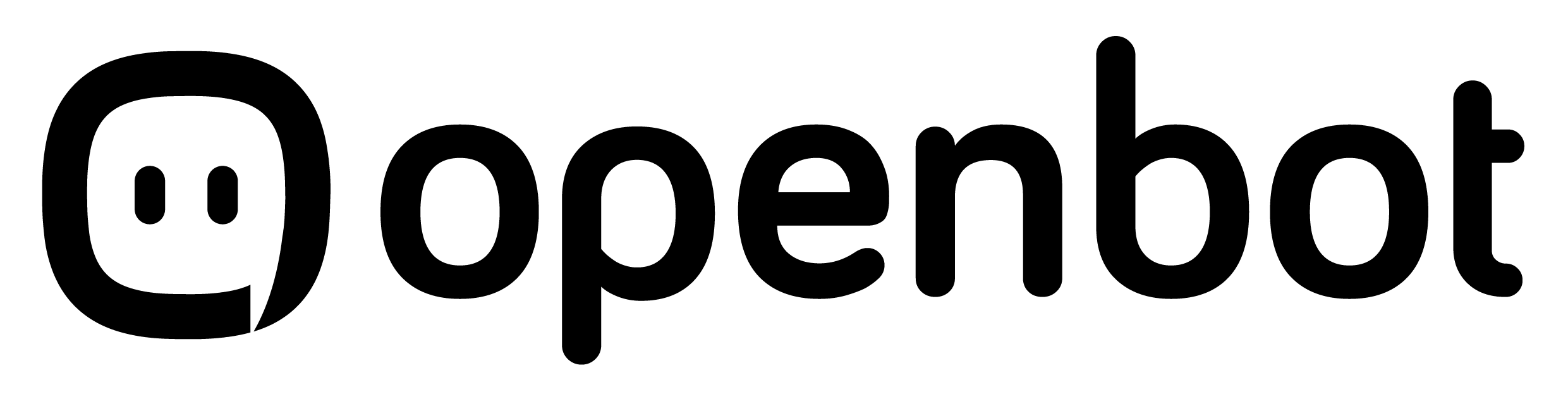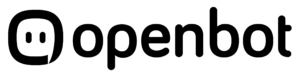El módulo sucursales permite gestionar altas, bajas o modificaciones de los puntos de venta que operan con el sistema de pedidos por WhatsApp y su información relacionada.
También permite la gestión de los catálogos de productos ofrecidos por el sistema por cada sucursal.

Para la gestión del módulo de sucursales, se accede al panel con usuario y contraseña personales, desde cualquier computadora con acceso a internet en https://app.openbot.io/

Una vez dentro del sistema, para gestionar las sucursales, dirigirse a la sección «Sucursales»

Se presenta el listado de todas las sucursales incluídas en el sistema. El mismo incluye el NOMBRE de la sucursal para identificarla fácilmente, los TIPOS de operación habilitadas en cada punto, que pueden ser envío, retiro o ambas, y el GRUPO al que pertenece la sucursal (puede ser local, outlet u otro). En la columna CATÁLOGO, si la sucursal cuenta con un catálogo habilitado, al hacer click en ver, se accede a la imagen activa. La columna ESTADO muestra si la sucursal está habilitada o deshabilitada para la operación.
El botón NUEVA SUCURSAL permite agregar un nuevo punto de venta a la operación del sistema. En la columna ACCIÓN, los botones disponibles permiten editar la información de una sucursal o borrar para eliminar un punto de venta del sistema.
CREAR o EDITAR UNA SUCURSAL

Al hacer click en el botón NUEVA SUCURSAL se abre el cuadro de diálogo, con la información solicitada para incorporar un nuevo punto de ventas al sistema. Los campos Nombre (ID) con el nombre para identificar la sucursal y el campo Tipo donde se establece si la sucursal opera mediante Envío, Retiro o ambos, están marcados con un * y son obligatorios.
De forma opcional, es posible agregar el horario de la sucursal y subir el catálogo correspondiente (formatos aceptados .jpg .png o .pdf)

El botón editar de cada sucursal permite acceder a la información de la misma y modificarla. El link ver catálogo muestra el catálogo de artículos que está siendo ofrecido a los interesados. Para cambiar el archivo asociado a cada sucursal es suficiente con arrastrar el documento al cuadro de subir catálogo y hacer click en guardar para actualizar los cambios